Смартфон — это часть жизни и расставаться с ним неприятно. Но вещь есть вещь, будьте готовы её потерять. Что делать, если не хочется расставаться со смартфоном без боя?
Ваш смартфон нашли, дозвониться на него не получилось. От подобного сценария можно обезопасить себя ещё на этапе оформления SIM-карты.

Что такое SIM-карта и почему от кусочка пластика можно отказаться?
За физической SIM-картой стоит всего один важный идентификатор — ICCID (Integrated Circuit Card Identifier), который в момент покупки привязывается к IMSI (International Mobile Subscriber Identity) и MSISDN (11-значный номер абонента).
Когда вы приходите в офис мобильного оператора за новым номером, вам дают стопку SIM-карт на выбор. Это SIM-карты с заранее подготовленной связкой ICCID-IMSI-MSISDN. При восстановлении SIM-карты (например, в случае утери) сотрудник мобильного оператора выбирает любую SIM-карту из этой стопки, привязывает ICCID к действующему IMSI и на выходе получает ваш старый номер на новой SIM-карте.
ICCID универсален, что дало развитие технологии eSIM. Это интегрированная в смартфон плата, программируемая по аналогии с физической SIM-картой. Изъять её из смартфона невозможно, это «часть корабля». Значит, передача данных будет работать, что даёт некоторое пространство для манёвра. Появляется возможность стереть данные, заблокировать смартфон или определить его геолокацию.
eSIM не панацея от утери смартфона, она лишь даёт пользователю время на его поиск.
Поиск через аккаунт Google с компьютера и другого смартфона
Здесь всё просто и, скорее всего, вы уже об этом знаете.

Через любой веб-браузер заходим на Google Find My Device. Вводим пару “Google ID/пароль” и находим смартфон (точность геолокации до 20 метров).
Google Find My Device отправит на смартфон уведомление о запросе геолокации.
Функции поиска на Android
Определение местоположения смартфона работает, если:
- устройство включено
- связано с аккаунтом Google
- доступна передача данных
- геолокация активна
- функция “Определение местоположения” включена
Передача данных необходима для получения GPS (Global Positioning System) координат вашего устройства. Геолокация включается через панель быстрого доступа либо настройки смартфона. Там же включается “История местоположений” и “Определение местоположения”.
Дополнительный способ поиска смартфона Samsung
Здесь нужно использовать Samsung Accounts. Пароль от Google Accounts не равен паролю Samsung Accounts.

Заходим на Samsung Find My Mobile. Вводим пару “Samsung ID/пароль” и находим смартфон.

Samsung Find My Mobile сообщит пользователю смартфона о запросе геолокации.
Сторонние средства для поиска
Сторонние сервисы обеспечат дополнительную функциональность: отслеживание через камеру, уведомление о смене SIM-карты, просмотр входящих/исходящих вызовов, подключение к публичным Wi-Fi сетям. Сервисы работают в фоновом режиме: потребляют трафик и расходуют заряд батареи.
Топ приложений для защиты вашего смартфона остаётся неизменным:
- Cerberus Phone Security
- Reptilicus
Очевидный плюс стороннего приложения — в случае смены Google ID оно не прекращает работу, у вас остаётся доступ к геолокации устройства.
На самом деле, для поиска смартфона подойдёт любая технология передачи данных (3GPP, Wi-Fi).
3GPP
Мобильные операторы предоставляют платные услуги по определению локации. Плюс – получение локации по СМС. Минус — требуется наличие вашей активной SIM-карты в пропавшем устройстве.
Если вы пользовались подобными услугами, то наверняка знаете, что точность определения местоположения оставляет желать лучшего. Связано это со способом определения локации, не имеющим ничего общего с GPS (Global Positioning System). Поиск осуществляется по базовым станциям.
Базовая станция представляет скопление антенн с ограниченными диаграммами направленности. Чем выше уровень сигнала на устройстве, тем ближе к базовой станции оно находится. Это даёт условный радиус поиска. При пересечении двух диаграмм направленности с разных базовых станций определение местоположения смартфона становится точнее.
Wi-Fi
Протокол Wi-Fi использует для доступа в сеть 2 параметра — IP и MAC. IP-адрес выдаётся на узле связи, тогда как MAC устройства регистрируется в коммутационном оборудовании интернет-провайдера последней мили.
При помощи TeamViewer QuickSupport можно удалённо подключиться к вашему смартфону и проверить в настройках текущие IP и MAC. Устройство заранее должно быть привязано к аккаунту TeamViewer.

В предыдущих версиях MAC определялся в панели инструментов, сейчас эта функция недоступна. Придется заходить в настройки устройства.

Разблокировать смартфон можно удалённо через тот же Samsung Find My Mobile.

Для этого необходимо заранее активировать функцию удаленной разблокировки в настройках устройства.

Полученный IP-адрес принадлежит роутеру Wi-Fi, к которому подключен смартфон. Для получения глобального IP потребуется зайти на сторонний сервис, например, myip. По IP определяется имя хоста, провайдер и его DNS. Информация о принадлежности DNS к определённому лицу является публичной. Интернет-провайдеру доступен точный адрес местоположения пары “IP+MAC”. Это непубличная информация, запросить её возможно только через МВД.
Что делать, если смартфон выключен
Только в фильмах Нолана можно позвонить на выключенный смартфон. Но если он выключен, это не значит, что устройство не оставило следов в прошлом. На смартфонах Android предусмотрена трекинговая функция, её необходимо включить.

Включение отслеживания

Проверка хронологии

Здесь обозначены все места в которых побывал смартфон. Определяются даже посещаемые заведения с точностью до номера дома и скорости передвижения. Доступен трек по дням.

Как найти смартфон по IMEI
Сети 3GPP устроены так, что любая активность SIM-карты тесно пересекается с IMEI. При активности с MSISDN оборудование пишет специальный файл CDR (Call Detail Record). Его используют для тарификации вызова или сверок. Файл содержит идентификаторы MSISDN-START TIME (время совершения активности)-IMEI. Это лишь малая часть того, что пишется в файл. Активность необязательно должна быть успешной. Даже неудачные попытки вызова записываются, но не отображаются в детализации.
Оператор мобильной связи отправляет поток файлов в системы СОРМ (комплекс технических средств для проведения оперативно-разыскных мероприятий в сетях телефонной, подвижной и беспроводной связи и радиосвязи). За обработку потока СОРМ отвечает ФСБ.
Подача заявления оператору (блокировка IMEI)
При себе необходимо иметь документы, подтверждающие право собственности на устройство. После обработки заявления IMEI блокируется и пользоваться мобильной сетью со смартфона уже не получится (Wi-Fi и приложения будут доступны). Единой базы по блокировке IMEI не существует, поэтому придётся подать заявление всем операторам мобильной связи. Снять блокировку можно в любой момент. Не торопитесь блокировать IMEI, поиск через СОРМ может увенчаться успехом.
Пользователь может добавить свой номер IMEI в базы утерянных смартфонов и оставить заявку о возврате. Есть шанс, что устройство вернётся за вознаграждение.
В случае, если вы не подключали платную услугу определения местоположения у мобильного оператора, он может самостоятельно поискать SIM-карту по своим базовым станциям, но только по уже совершённым активностям (вызовы/СМС/выходы в интернет). ITC (передача данных между операторами) не предполагает передачу геолокации. Локация имеет значительный радиус даже в условиях города, поскольку из известной информации остаётся лишь адрес базовой станции с которой совершалась активность (не входит в СОРМ, но может быть запрошен органами власти). Данные быстро устаревают и будут эффективны лишь при использовании вышек с малым радиусом обслуживания.
Заявление в полицию (поиск устройства)

Здесь ждёт развилка:
- утеря смартфона
- пропажа при обстоятельствах, нарушающих законодательство
Для подачи заявления потребуется тот же набор документов. Если ваш смартфон выпал, был оставлен без присмотра или исчез при загадочных обстоятельствах, остаётся только ждать, пока ответственный гражданин не принесёт его в отделение полиции. Активных разыскных мер не будет.
Во втором случае будет задействована система СОРМ. Останется ждать активности с вашего IMEI. Новый MSISDN, зарегистрированный в паре с IMEI вашего устройства, вам никто не сообщит. Это персональные данные, а вы — третье лицо, но с действующим собственником вашего смартфона свяжутся. Он будет вынужден вернуть телефон законному владельцу.

Вы потеряли свой мобильник или у вас его украли. Узнай, как и где найти украденный или потерянный телефон на Андроид, если даже невозможно предположить примерное местоположение, где это могло произойти. Конечно, обидно потерять свой телефон. В нем хранится много информации начиная от контактов и кончая сведениями о банковских картах.
Ведь современный смартфон Андроид – это непростое средство дозвона, это компактный компьютер в кармане, без него уже многие не представляют свою активную жизнь.
Наивные владельцы пропавшего мобильника сразу же обращаются в правоохранительные органы, пишут заявление о пропаже, надеясь, что полицейские смогут найти гаджет и отдать вам обратно. Но этот ход практически никогда не дает положительного результата – сумма ущерба от потери телефона небольшая, поэтому никто особенно не будет стараться найти смартфон, даже если известно местоположение преступления.
Но есть несколько проверенных способов, которые помогут найти ваш телефон, даже если украли в крупном и оживленном мегаполисе.
Обзор проверенных способов найти телефон Андроид
Система Андроид разработана компанией Google, заботившейся о своей репутации, поэтому создала несколько сервисных приложений, чтобы найти потерянный телефон. Но чтобы ими воспользоваться, необходима регистрация в системе, сделать это просто необходимо, только имея активированную учетную запись можно попытаться найти свое устройство Андроид.
Также необходимо подключение к встроенному модулю GPS от Гугл, которое определяет расположение потерянного гаджета.
Кроме сервисных приложений от компании Гугл, существуют сторонние приложения, которые также можно использовать, чтобы найти его по местоположению, номеру или другим данным.
Но даже если вы обнаружили свое устройство, то нет гарантии, что мобильник сразу же вернут – это может быть опасно, поэтому лучше обратиться к правоохранительным органам за помощью в возврате потерянного устройства. Пожалуйста, не пытайтесь противостоять мошенникам.
Как найти смартфон через интернет
Самое первое при потере или краже гаджета открывайте аккаунт Гугл и переходите в раздел “ Безопасность ”.

Если вы забыли данные от аккаунта Google, логин и пароль, эти способы вам не помогут.
Находите раздел “Ваши устройства” и переходите по любой ссылке:

При переходе в “Управление телефоном” выбираете то, которое потеряли.
Здесь есть возможность отключить аккаунт Гугл на мобильнике, и таким образом, защитить часть данных.

Затем переходите по ссылке-вопросу “Потеряли телефон” и еще раз, подтвердив аккаунт, попадаете к управлению.

На этом этапе возможно:
- проанализировать последние действия
- заблокировать телефон
- позвонить на него
- выйти из аккаунта
- обратиться к оператору
- заблокировать данные
При утере смартфона поблизости активируйте функцию “Прозвон”. Аппарат будет звонить в течение 5 минут на максимальной громкости, с отличным от других сигналом звуком. У вас будет достаточно времени обнаружить свой телефон.
Если мобильника нет поблизости, используйте функцию “Найти”.
Совет: При помощи удаленного управления лучшим вариантом будет полная блокировка. Так, по крайней мере, злоумышленник не сможет вас шантажировать, зная ваши личные данные.
Особенно полезна эта функция для владельцев корпоративных номеров, поскольку в памяти может храниться конфиденциальная информация, не предназначенная для посторонних лиц.
Но если он выключен, и нет интернета, то через этот сервис обнаружить мобильник не представляется возможным, поэтому любые манипуляции с ним не помогут.
“Найти устройство” – встроенная функция для поиска
Любое мобильник оснащен опцией поиска, поэтому найти потерянный телефон вполне вероятно через встроенный функционал “Найти устройство”.
Через эту функцию можно отключить все работающие приложения или их восстановить, причем сервис доступен для всех Андроид от Google. Устанавливать другие приложения нет необходимости.
Найти с компьютера
Чтобы отыскать потерянный мобильник, в случае кражи, понадобиться подключение к интернету на компьютере через браузер, для определения местоположения.
Но этот вариант может сработать, если подключен выход в интернет, а если выключен, то обнаружить не получится.
Итак, чтобы обнаружить потерянный девайс, сделайте следующее:
- открываете браузер на компьютере наберите адрес сайта https://www.google.com/android/find
- войдите в сервис с помощью своего аккаунта google если запросит
- откроются все ваши устройства, нужно только кликнуть на тот девайс, который вы смогли потерять
После всех действий у вас появится возможность:

- полной блокировки
- полного уничтожения всех данные в памяти (во время этой операции данные аккаунта также будут стерты)

Во время блокировки вы можете оставить сообщение и добавить номер любого другого абонента для связи с вами.

Эта опция рассчитана на порядочных людей. Нажав на зеленую кнопку произойдет вызов на указанный вами номер.

Очистка мобильника приведет к полному удалению всех данных и после этого местонахождение аппарата не сможет определиться.
Поиск с помощью другого смартфона
Для более оперативного поиска вы можете использовать любой другой аппарат членов семьи или друга.
Переходите в раздел “Защита” или “Безопасность” в настройках устройства.

Находите раздел “Найти устройство” и выбираете функцию с одноименным названием.
Вход для поиска осуществляете в качестве Гостя, введя далее, свой логин и пароль от аккаунта Гугл.

Теперь вы можете произвести все действия, описанные выше, при входе с компьютера.

Поиск телефона используя Google Maps
- следует убедиться, что смартфон имеет выход в интернет или включена опция мобильной связи и определения местоположения. Если все выключено, то разыскать через эту опцию будет невозможно
- на своем ПК откройте поисковик google и перейдите в раздел “Карты” (под своим аккаунтом)

- вверху слева откройте позицию “Хронология” – здесь нужно указать точную дату поиска.
- после этих действий потерянный телефон, должен быть, обнаружен, а на карте можно посмотреть местоположение


Сторонние приложения для поиска гаджета
Разберем работу в 3 популярных сервиса, чтобы найти потерянный телефона.
Все эти приложения помогут в том случае, если вы заблаговременно подстраховались и установили одно из них.
Lost Android или потерянный Андроид
Скачать программу можно в магазине Google play. После установки приложение изменит свой значок на картинку блокнота – это так задумали создатели, чтобы злоумышленники не смогли распознать работающую функцию обнаружения.
Настройка состоит из нескольких этапов:
- задайте ему права администратора устройства – это понадобится для блокировки или уничтожения всей информации
- также необходимо разрешить софту выходить в интерфейс браузера

Весь процесс розыска будет проходить через браузер на компьютере с использованием учетной записи Google.
Приложение оснащено расширенными возможностями, и может помочь:
- при дозвоне и включении вибрации
- для определения местонахождения
- чтение всех sms сообщений или в отправке новых
- определение нахождения устройства в зоне сети (включено или выключено)
- через него можно активировать работу Wi-Fi, вспышку, осуществить перенаправление входящих звонков на другой аппарат, открыть список входящих и исходящих соединений, историю просмотра страниц в браузере и многое другое

Даже можно сделать скрытый снимок задней или фронтальной камерой потерянного устройства. И тот, у кого она находится, не заподозрит ничего.
 Снимок задней камерой
Снимок задней камерой
Некоторые опции разработчик ОС Android уже включены в функционал смартфонов, но опции этой программы намного шире.
В этом видео рассказано, как установить программу на украденный телефон и как найти потерянное устройство.
Сервис Avast Anti-Theft
Многие пользуются антивирусным программным обеспечением от Avast , и должны знать, что в компании активно занимаются проблемами защиты мобильных девайсов, поэтому создан этот софт.
- При первой активации приложения высветиться сообщение о защите всей системы от вторжения, для этого используется придуманный вами код.
- Для работы необходимо привязать ПО с номером мобильника, и указать дополнительный номер другого абонента.
- Предоставить разрешение на администрирование, поскольку только так можно будет воспользоваться полезными функциями.


- После того как смартфон попал в чужие руки, и злоумышленники заметили, что за ними следят, то приложение невозможно удалить, поскольку потребуется ввод кода, которого похитители наверняка не знают.
- Удаленно через софт можно включить геолокацию, это поможет определить место, где находится мобильник.
Но в остальном, работа Avast Anti-Theft стандартна, можно дозвониться, определить, где находится украденный девайс, заблокировать или стереть все данные.
Веб-управление телефоном с компьютера осуществляется по ссылке: https://my.avast.com/ru-ru/#devices
Однако разработчиками предлагается платная версия, у которой функционал намного шире, чем в стандартном и бесплатном варианте. Стоимость невысока, если есть необходимость защитить информацию при утере девайса, то можно рассмотреть этот вариант.
AirDroid – поиск мобильника
Найти телефон можно с помощью программы AirDroid , синхронизированное с Web версией. Принцип использования аналогичен вышеописанным приложениям.

Как установить, подключить и использовать все функции приложения описано ранее в статье.

В заключении
Вам не помогли вышеописанные способы. Остается два выхода:
- обратиться к провайдеру вашей мобильной связи (поиск местоположения по номеру абонента)
- обратиться в полицию (напишите заявление, приложите Imei, коробку и чек оплаты)
Возможно, эти способы помогут вам даже лучше, чем предложенные выше.

Вы потеряли свой мобильник или у вас его украли. Узнай, как и где найти украденный или потерянный телефон на Андроид, если даже невозможно предположить примерное местоположение, где это могло произойти. Конечно, обидно потерять свой телефон. В нем хранится много информации начиная от контактов и кончая сведениями о банковских картах.
Ведь современный смартфон Андроид – это непростое средство дозвона, это компактный компьютер в кармане, без него уже многие не представляют свою активную жизнь.
Наивные владельцы пропавшего мобильника сразу же обращаются в правоохранительные органы, пишут заявление о пропаже, надеясь, что полицейские смогут найти гаджет и отдать вам обратно. Но этот ход практически никогда не дает положительного результата – сумма ущерба от потери телефона небольшая, поэтому никто особенно не будет стараться найти смартфон, даже если известно местоположение преступления.
Но есть несколько проверенных способов, которые помогут найти ваш телефон, даже если украли в крупном и оживленном мегаполисе.
Обзор проверенных способов найти телефон Андроид
Система Андроид разработана компанией Google, заботившейся о своей репутации, поэтому создала несколько сервисных приложений, чтобы найти потерянный телефон. Но чтобы ими воспользоваться, необходима регистрация в системе, сделать это просто необходимо, только имея активированную учетную запись можно попытаться найти свое устройство Андроид.
Также необходимо подключение к встроенному модулю GPS от Гугл, которое определяет расположение потерянного гаджета.
Кроме сервисных приложений от компании Гугл, существуют сторонние приложения, которые также можно использовать, чтобы найти его по местоположению, номеру или другим данным.
Но даже если вы обнаружили свое устройство, то нет гарантии, что мобильник сразу же вернут – это может быть опасно, поэтому лучше обратиться к правоохранительным органам за помощью в возврате потерянного устройства. Пожалуйста, не пытайтесь противостоять мошенникам.
Как найти смартфон через интернет
Самое первое при потере или краже гаджета открывайте аккаунт Гугл и переходите в раздел “ Безопасность ”.

Если вы забыли данные от аккаунта Google, логин и пароль, эти способы вам не помогут.
Находите раздел “Ваши устройства” и переходите по любой ссылке:

При переходе в “Управление телефоном” выбираете то, которое потеряли.
Здесь есть возможность отключить аккаунт Гугл на мобильнике, и таким образом, защитить часть данных.

Затем переходите по ссылке-вопросу “Потеряли телефон” и еще раз, подтвердив аккаунт, попадаете к управлению.

На этом этапе возможно:
- проанализировать последние действия
- заблокировать телефон
- позвонить на него
- выйти из аккаунта
- обратиться к оператору
- заблокировать данные
При утере смартфона поблизости активируйте функцию “Прозвон”. Аппарат будет звонить в течение 5 минут на максимальной громкости, с отличным от других сигналом звуком. У вас будет достаточно времени обнаружить свой телефон.
Если мобильника нет поблизости, используйте функцию “Найти”.
Совет: При помощи удаленного управления лучшим вариантом будет полная блокировка. Так, по крайней мере, злоумышленник не сможет вас шантажировать, зная ваши личные данные.
Особенно полезна эта функция для владельцев корпоративных номеров, поскольку в памяти может храниться конфиденциальная информация, не предназначенная для посторонних лиц.
Но если он выключен, и нет интернета, то через этот сервис обнаружить мобильник не представляется возможным, поэтому любые манипуляции с ним не помогут.
“Найти устройство” – встроенная функция для поиска
Любое мобильник оснащен опцией поиска, поэтому найти потерянный телефон вполне вероятно через встроенный функционал “Найти устройство”.
Через эту функцию можно отключить все работающие приложения или их восстановить, причем сервис доступен для всех Андроид от Google. Устанавливать другие приложения нет необходимости.
Найти с компьютера
Чтобы отыскать потерянный мобильник, в случае кражи, понадобиться подключение к интернету на компьютере через браузер, для определения местоположения.
Но этот вариант может сработать, если подключен выход в интернет, а если выключен, то обнаружить не получится.
Итак, чтобы обнаружить потерянный девайс, сделайте следующее:
- открываете браузер на компьютере наберите адрес сайта https://www.google.com/android/find
- войдите в сервис с помощью своего аккаунта google если запросит
- откроются все ваши устройства, нужно только кликнуть на тот девайс, который вы смогли потерять
После всех действий у вас появится возможность:

- полной блокировки
- полного уничтожения всех данные в памяти (во время этой операции данные аккаунта также будут стерты)

Во время блокировки вы можете оставить сообщение и добавить номер любого другого абонента для связи с вами.

Эта опция рассчитана на порядочных людей. Нажав на зеленую кнопку произойдет вызов на указанный вами номер.

Очистка мобильника приведет к полному удалению всех данных и после этого местонахождение аппарата не сможет определиться.
Поиск с помощью другого смартфона
Для более оперативного поиска вы можете использовать любой другой аппарат членов семьи или друга.
Переходите в раздел “Защита” или “Безопасность” в настройках устройства.

Находите раздел “Найти устройство” и выбираете функцию с одноименным названием.
Вход для поиска осуществляете в качестве Гостя, введя далее, свой логин и пароль от аккаунта Гугл.

Теперь вы можете произвести все действия, описанные выше, при входе с компьютера.

Поиск телефона используя Google Maps
- следует убедиться, что смартфон имеет выход в интернет или включена опция мобильной связи и определения местоположения. Если все выключено, то разыскать через эту опцию будет невозможно
- на своем ПК откройте поисковик google и перейдите в раздел “Карты” (под своим аккаунтом)

- вверху слева откройте позицию “Хронология” – здесь нужно указать точную дату поиска.
- после этих действий потерянный телефон, должен быть, обнаружен, а на карте можно посмотреть местоположение


Сторонние приложения для поиска гаджета
Разберем работу в 3 популярных сервиса, чтобы найти потерянный телефона.
Все эти приложения помогут в том случае, если вы заблаговременно подстраховались и установили одно из них.
Lost Android или потерянный Андроид
Скачать программу можно в магазине Google play. После установки приложение изменит свой значок на картинку блокнота – это так задумали создатели, чтобы злоумышленники не смогли распознать работающую функцию обнаружения.
Настройка состоит из нескольких этапов:
- задайте ему права администратора устройства – это понадобится для блокировки или уничтожения всей информации
- также необходимо разрешить софту выходить в интерфейс браузера

Весь процесс розыска будет проходить через браузер на компьютере с использованием учетной записи Google.
Приложение оснащено расширенными возможностями, и может помочь:
- при дозвоне и включении вибрации
- для определения местонахождения
- чтение всех sms сообщений или в отправке новых
- определение нахождения устройства в зоне сети (включено или выключено)
- через него можно активировать работу Wi-Fi, вспышку, осуществить перенаправление входящих звонков на другой аппарат, открыть список входящих и исходящих соединений, историю просмотра страниц в браузере и многое другое

Даже можно сделать скрытый снимок задней или фронтальной камерой потерянного устройства. И тот, у кого она находится, не заподозрит ничего.
 Снимок задней камерой
Снимок задней камерой
Некоторые опции разработчик ОС Android уже включены в функционал смартфонов, но опции этой программы намного шире.
В этом видео рассказано, как установить программу на украденный телефон и как найти потерянное устройство.
Сервис Avast Anti-Theft
Многие пользуются антивирусным программным обеспечением от Avast , и должны знать, что в компании активно занимаются проблемами защиты мобильных девайсов, поэтому создан этот софт.
- При первой активации приложения высветиться сообщение о защите всей системы от вторжения, для этого используется придуманный вами код.
- Для работы необходимо привязать ПО с номером мобильника, и указать дополнительный номер другого абонента.
- Предоставить разрешение на администрирование, поскольку только так можно будет воспользоваться полезными функциями.


- После того как смартфон попал в чужие руки, и злоумышленники заметили, что за ними следят, то приложение невозможно удалить, поскольку потребуется ввод кода, которого похитители наверняка не знают.
- Удаленно через софт можно включить геолокацию, это поможет определить место, где находится мобильник.
Но в остальном, работа Avast Anti-Theft стандартна, можно дозвониться, определить, где находится украденный девайс, заблокировать или стереть все данные.
Веб-управление телефоном с компьютера осуществляется по ссылке: https://my.avast.com/ru-ru/#devices
Однако разработчиками предлагается платная версия, у которой функционал намного шире, чем в стандартном и бесплатном варианте. Стоимость невысока, если есть необходимость защитить информацию при утере девайса, то можно рассмотреть этот вариант.
AirDroid – поиск мобильника
Найти телефон можно с помощью программы AirDroid , синхронизированное с Web версией. Принцип использования аналогичен вышеописанным приложениям.

Как установить, подключить и использовать все функции приложения описано ранее в статье.

В заключении
Вам не помогли вышеописанные способы. Остается два выхода:
- обратиться к провайдеру вашей мобильной связи (поиск местоположения по номеру абонента)
- обратиться в полицию (напишите заявление, приложите Imei, коробку и чек оплаты)
Возможно, эти способы помогут вам даже лучше, чем предложенные выше.

Как найти потерянный телефон андроид?
Как найти потерянный телефон Андроид? По сути, с этим вопросом сталкивались все. Чаще всего он просто лежит на полке и ждет своего часа, но что делать, если уже весь дом перерыв вверх дном, а найти не можете? Мы приготовили 5 способов, которые помогут Вам найти потерянное.
Содержимое этой статьи:
Основные моменты
На данный момент не только смартфоны фирмы Apple можно отследить при помощи удаленного доступа.
Система Android тоже имеет свои фишки на этот счет. Можно воспользоваться как специальными программами, так и внутренними ресурсами.
Тем не менее то, что вы найдете местоположение своего смартфона, еще, к сожалению, не гарантирует его возвращение.
Если вы забыли его в гостях, это полбеды. Если же ваш телефон в неизвестной вам местности, он был украден.
Но кидаться напрямую к грабителю может быть чрезмерно опасно. Стоит обратиться в полицию.
Удаленное управление Andro >
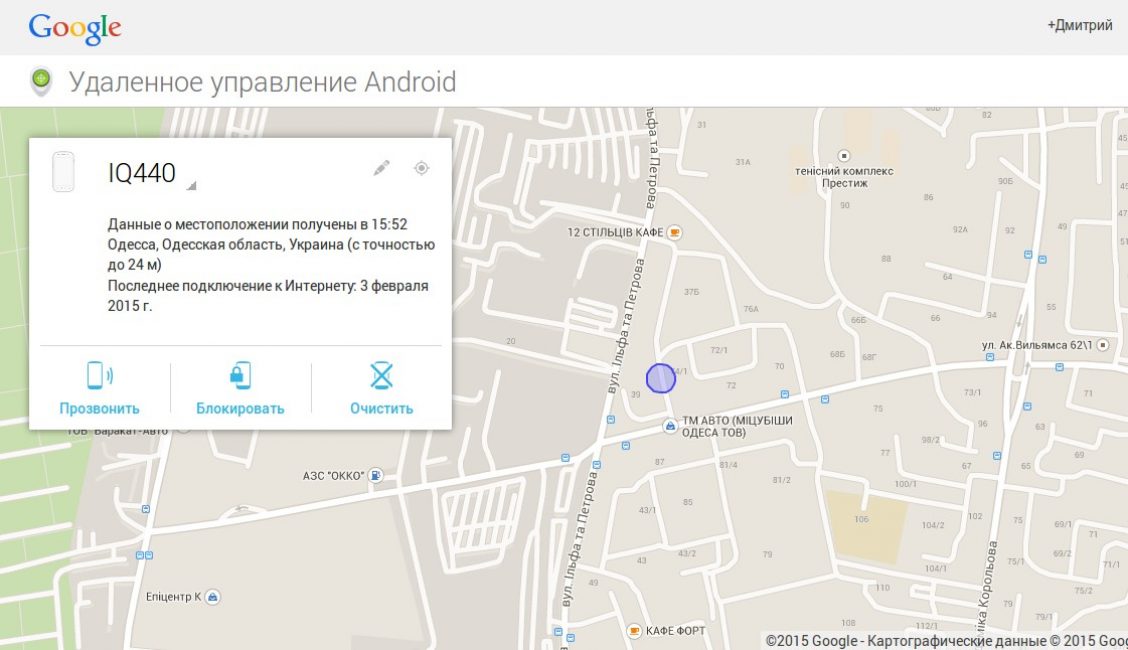
Удаленное управление Android
На самом деле возможность отслеживать смартфон с ОС Android, а также менять настройки доступа к нему в удаленном режиме появилось сравнительно недавно — в 2013 году.
Таким образом, нужно зайти в специальное меню, где и будут следующие функции:
- Поиск;
- Прозвонить телефон;
- Заблокировать смартфон;
- Очистить данные.
Лучше всего это проводить на собственном компьютере, чтобы данные не попали в чужие руки.
После этого откроется меню с картой, где будет видно местоположение вашего смартфона.
Также если устройство подключено к сети Интернет, то можно увидеть и другие нюансы, к примеру, заряд батареи и состояние смартфона (онлайн/офлайн).
Причем устанавливать ничего не нужно, это всё встроенные возможности телефона.
Особенность функционала по удаленному доступу

Таким образом, если вы просто не можете найти телефон дома, то можно осуществить функцию прозвонить.
В течение 5 минут играет стандартная мелодия. Причем не имеет значение, включен или выключен смартфон.
Даже если у вас установлена на нем другая сим-карта или же выключен звук, всё равно вы услышите сигнал.
Особенно актуальна данная возможность для тех, кто использует телефон в рабочих целях и держит на нем контакты и данные, не подлежащие широкой огласке.
В любом случае стоит хотя бы заблокировать телефон, чтобы злоумышленники не прибегнули к шантажу вашими собственными данными.
Гугл определяет местоположение устройства при помощи GPS, Wi-Fi и сотовым сетям, даже если в смартфон установили другую сим-карту.
Однако, если телефон полностью лишили связи, то вам высветится оповещение, что телефон не найден.
Так что, функция поиска полезная, но не 100% надежная.
Кроме того, вам может быть продемонстрировано устаревшее местоположение вашего смартфона, к примеру, если он был в поле зрения несколько дней назад.
Обычно отображается последнее место нахождение и время последней активности.
Подключение удаленного доступа к устройству
Если у вас есть учетная запись в Google, то после ее подключения к самому девайсу,
Также проверьте синхронизируются ли ваши данные, чтобы удостовериться, что у телефона и Google хорошая связь.
По сути, в этом и преимущество встроенного сервиса по удаленному доступу — вам не нужны дополнительные программы или установка новой прошивки. Всё уже запрограммированно.
Lost Ando >
Также всегда можно воспользоваться дополнительными приложениями для поиска телефона Android.
Одно из популярных ПО — «Lost Android» (пер. Потерянный Андроид).
После того, как вы установили данное приложение, не стоит удивляться, когда оно вдруг поменяет оформление значка — это тактика разработчика.
Внешне ярлык напоминает больше записную книжку, однако внутри же это полноценная программа по отслеживанию вашего устройства.
На такой ход разработчик решился, чтобы замаскироваться от злоумышленников.
Настройка
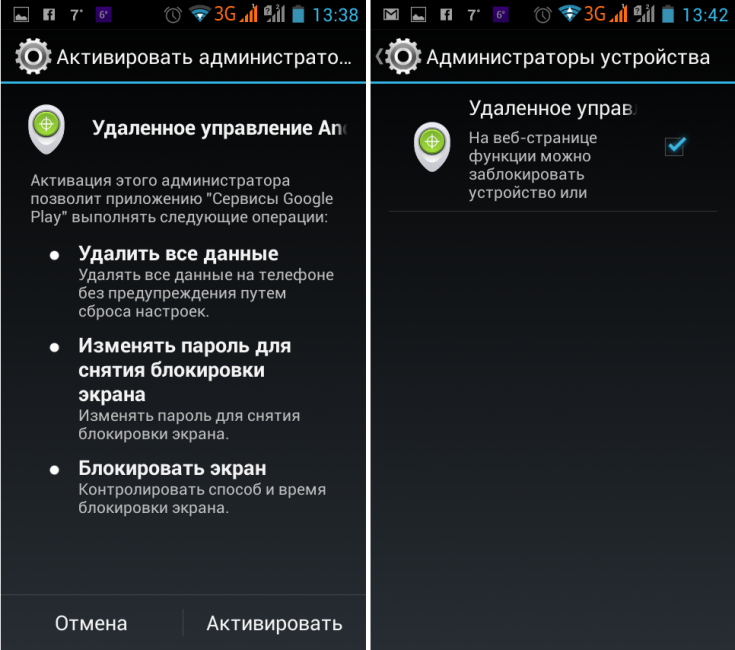
Настройка Lost Andoid
Когда вы впервые зайдете в данное приложение, вам нужно будет предоставить ему права администратора.
Это необходимо для обеспечение таких функций, как блокировка и удаление всей информации с телефона. После этого вам вряд ли придется без причины пользоваться Lost Android.
Функционал и управление
Далее все функции предоставлены пользователю благодаря вэб-интерфейсу при помощи вашей учетной записи Google (не забудьте предоставить программе к ней доступ).
Функционал данного ПО несколько больше, чем встроенного удаленного управление в системе Android.
Возможности Lost Android следующие:
- Прозвонить смартфон, включить на нем вибросигнал;
- Определить место нахождение с помощью как датчика GPS, так и мобильной связи, помочь в этом плане может и подсоединение к Wi-Fi;
- Читать полученные сообщения, а также отправлять SMS;
- Определять статус смартфона;
- Включать беспроводные сети, GPS, Bluetooth, вспышку, перенаправлять звонки, получать список вызовов и установленных приложений, историю посещенных сайтов в браузере, выдавать всплывающее сообщение и сообщение при загрузке;
- Блокировка данных, а также их полное удаление;
- Снять фото по хитрой схеме: выскакивает какое-то сообщение, при его нажатии включается передняя камера и можно запечатлеть грабителя;
- Записать окружающие звуки на диктофон.
По сути, данная программа довольно мощная относительно удаленного управления.
Некоторые возможности можно осуществить и при помощи Google, но даже он не дает такого масштаба.
Отследить телефон и найти грабителя в таком случае значительно легче.
К тому же, основная версия программы Lost Android ничего не стоит.
Платить нужно только за некоторые дополнительные функции. Вы уже самостоятельно решаете, нужны они вам или нет. В целом, программа работает отлично.
Where’s My Dro >
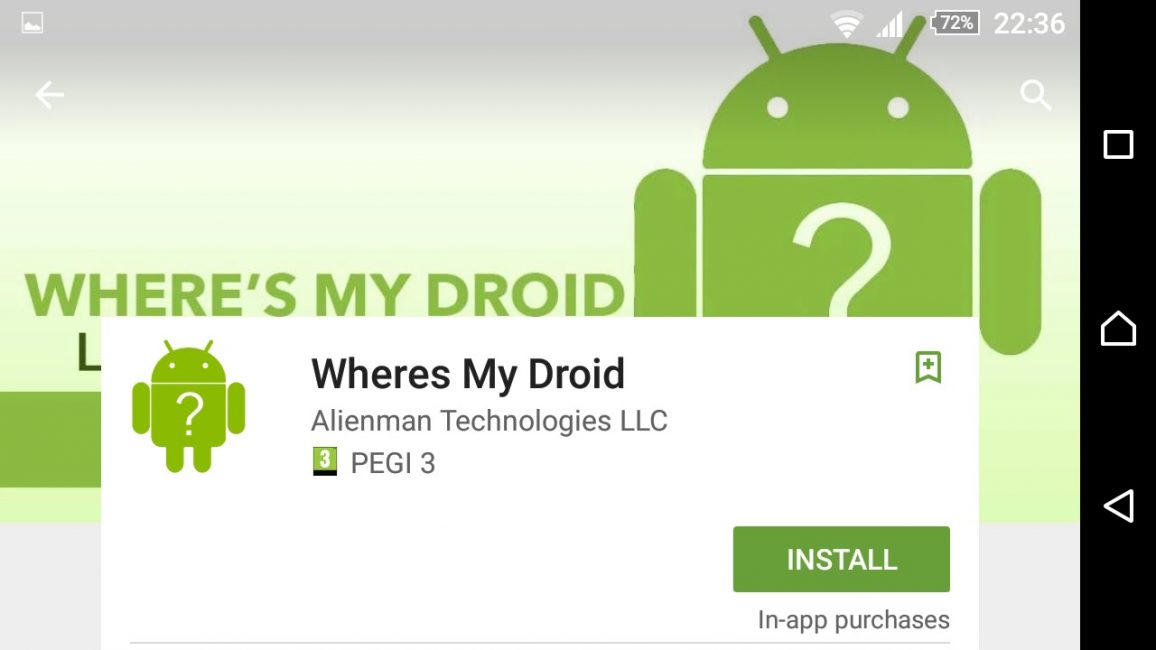
Приложение Where’s My Droid
Это приложение тоже с легкостью можно найти и загрузить в Play Market. После этого вам предоставят следующие возможности по удаленному управлению:
- Управлять собственным смартфоном с чужого устройства;
- Подключение к специальному интерфейсу Commander на компьютере;
- Удаленный вызов (звуковой сигнал);
- Настройка защиты паролем;
- Управление камерой устройства;
- Автоматическое отправление сообщений при низком заряде батареи о местонахождении смартфона;
- Уведомление о смене сим-карты в вашем смартфоне.
По сути, данное приложение осуществляет все базовые функции для поиска потерянного телефона.
Управление при помощи Commander
В самом приложении будет указан адрес к вашему интерфейсу к удаленному доступу.
Там вы сможете проследить за вашим устройством благодаря датчику GPS.
Если он отключен, то приложение ничем не сможет помочь, по интернет сети он не определяет местонахождение. Однако удаленно можно управлять файлами, включать камеру, сигнал.
Особенности
Какой ни была бы эта программа хорошей, ее бесплатная версия существенно ограничена.
Да и постоянно выскакивающая реклама раздражает каждого.
Так что имеет смысл пользоваться платной профессиональной версией. Стоит она порядка 4 долларов. По сути, не очень дорого.
Но если вас интересуют только примитивные функции по поиску потерянного телефона, то можно обойтись встроенными функциями.
Avast Anti-Theft
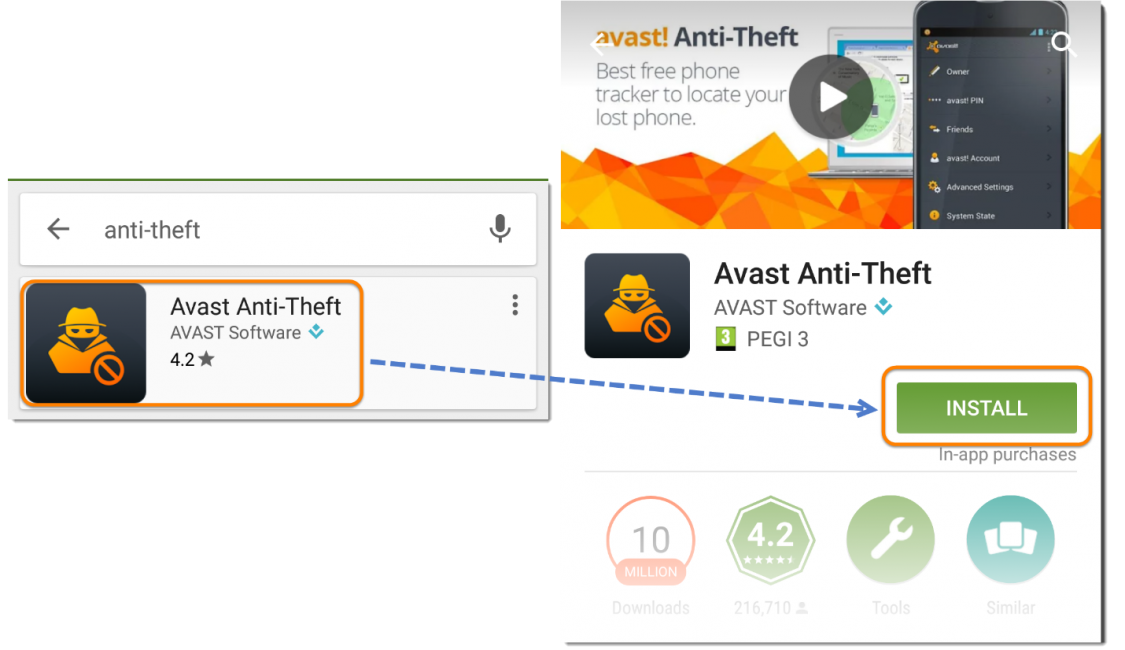
После загрузки ПО предложит вам обеспечить защиту внутренней конфигурации. Осуществляется это при помощи кода.
Кроме того, нужно связать приложение с вашим аккаунтом от Avast или же номером мобильного телефона.
Кроме того, стоит указать дополнительный номер, но не свой, а доверенного лица (друга, родственника и т.д.). На второй номер придут оповещения в случае смены сим-карты.
Стоит дать приложению доступ к правам администратора для того, чтобы вы могли пользоваться всеми функциями в полной мере.
Набор возможностей по удаленному доступу у данного ПО стандартный, но примечательно то, что можно удаленно включить геоданные.
Включить GPS можно даже так, чтобы не попасться злоумышленникам — скрыть само изображение GPS с панели.
Защита
Также приложение предоставляет пользователю специальную возможность по защите телефона.
Причем даже если грабители заметят, что их отслеживают, удалить программу они не смогут. Для деинсталляции ПО необходимо ввести тот самый номер доверенного лица.
Местонахождение
Определяет, где ваш смартфон, программа при помощи геолокации. Всё это отображается на специальном интерфейсе для удаленного доступа.
Там же вы можете управлять всеми функциями, чтобы обезопасить своим данные или же найти свой девайс.
Версии
Хотя Avast предлагает неплохую базовую версию, профессиональная будет более функциональная. Однако за нее придется платить не менее 2 долларов в месяц, правда, есть еще годовой пакет.
SeekDro >
В самом приложении вы определяете конфигурацию: каким образом будет происходить активация, удаление данных, форматирования и прочего.
Управление
В этом плане нам поможет привычный вэб-интерфейс. Однако для отслеживания вашего устройства нужно подключение к GPS.
Без него определить местонахождение не выйдет, работать удаленно тоже не получится. Так что это существенный минус данного ПО.
Тем не менее если все в порядке с, вы сможете запустить звуковой сигнал, вывести сообщение на экран телефона.
Также через удаленный доступ вы узнаете основную информацию о смартфоне: заряд, IMEI и номер SIM-карты, а также несколько последних совершенных звонков.
Однако последнее относится к англоязычным именам. Программа плохо отображает кирилличное написание, но сам номер видно хорошо.
SeekDroid: Find My Phone можно сделать невидимым, а также установить пароль на экран блокировки и стереть все данные на устройстве.
Версии
Основная версия программы бесплатная, но, как и остальные приложения, немного урезанная. К примеру, профессиональная версия поддерживает управление уже не одним устройством, а несколькими.
Также вы сможете увидеть историю передвижения за месяц, а смартфон время от времени сам будет сигнализировать вам о своем пребывании. Сама расширенная подписка несколько кусается по цене: от 4 до 20 долларов в месяц.
ВИДЕО: Как защитить свои данные?
Как найти потерянный или украденный телефон?
Советы для устройств на Android, Windows или iOS
Выводы
По сути, на данный момент отследить потерянный девайс не составляет особого труда, но в большинстве случаев позаботиться о сохранности своих данных и самого устройства нужно заблаговременно.
После потери вы не сможете удаленно установить дополнительные приложения. Максимум — воспользуетесь встроенными в систему возможностями.
Работают они отлично, но функционал у них довольно скудный. Однако это все осуществляется бесплатно.
Так что стоит уже сейчас найти подходящую программу на телефон, чтобы не мучиться в будущем. Тем более, что иногда и дома тяжело найти смартфон, а звуковой сигнал будет весьма кстати.
Наш рейтинг
Обидно, когда новенький телефон вдруг теряется или, что еще неприятнее, его крадут. Мы собрали ТОП-5 действенных способов найти смартфон на Android. Если вы знаете еще способы — пишите в комментариях.Ознакомившись с информацией, пожалуйста, оставьте в комментариях свои оценки с аргументацией. Они будут полезными для других читателей. Нам очень важно Ваше мнение. Благодарим за Ваше участие. Мы ценим каждый Ваш отзыв и потраченное время.
Если вы потеряли телефон или планшет Android либо часы Wear OS, их можно найти, заблокировать или удалить с них все данные. Если на устройстве вы вошли в аккаунт Google, то сервис “Найти устройство” включен по умолчанию. Если вы разрешите сервису “Найти устройство” шифровать данные о последнем местоположении вашего телефона и сохранять их в Google, они будут доступны в аккаунте, который был первым активирован на устройстве.
Совет. Чтобы вы могли найти и заблокировать устройство Wear OS или удалить с него данные, подключите его к Wi-Fi или мобильному интернету.
Узнайте, как найти устройство Android.
Вы сможете найти устройство Android, если выполнены следующие условия:
- На устройстве выполнен вход в аккаунт Google.
- Определение местоположения включено.
- Сервис “Найти устройство” включен.
- Устройство включено и подключено к мобильному интернету или Wi-Fi.
- Даже если устройство выключено или отключено от мобильного интернета или Wi-Fi, вы можете узнать его последнее местоположение, если включен параметр “Сохранять данные о последнем местоположении”. Узнайте, как создать резервные коды для двухэтапной аутентификации.
- Данные об устройстве видны в Google Play.
Вы сможете заблокировать устройство Android или удалить с него все данные, если выполнены следующие условия:
- Устройство включено.
- Устройство подключено к мобильному интернету или WiFi.
- На устройстве выполнен вход в аккаунт Google.
- Сервис “Найти устройство” включен.
- Данные об устройстве видны в Google Play.
Как узнать, где находится устройство, заблокировать его или удалить с него данные
Важно! Чтобы пользоваться устройством, с которого были удалены все данные, потребуется ввести пароль аккаунта Google. Узнайте, как защитить устройство от посторонних.
- Откройте страницу android.com/find в браузере.
- Войдите в аккаунт Google.
- Если у вас несколько устройств, выберите нужное в верхней части боковой панели.
- Если на потерянном устройстве несколько профилей пользователя, то войдите в аккаунт Google основного или личного профиля. Подробнее о профилях пользователей…
- На потерянное устройство придет уведомление.
- На карте появится информация о том, где находится устройство.
- Местоположение указано приблизительно.
- Если его не удалось определить, вы увидите, где устройство было замечено в последний раз.
- Если появится запрос, нажмите Заблокировать устройство и удалить данные.
- Выберите нужное действие:
- Прозвонить. Сигнал будет воспроизводиться в течение пяти минут на полной громкости, даже если устройство находится в режиме вибрации или звук отключен.
- Заблокировать. На устройстве будет установлена блокировка с помощью PIN-кода или пароля. Если они не были настроены, вы можете заблокировать экран, а также добавить на него сообщение или номер телефона, чтобы нашедший смог вернуть вам устройство.
- Очистить. С устройства будут удалены все данные без возможности восстановления, но информация на SD-картах может сохраниться. Удалив данные, вы больше не сможете воспользоваться сервисом “Найти устройство”.
Как использовать приложение “Найти устройство”
- Откройте приложение “Найти устройство”
на другом телефоне или планшете Android.
- Если приложение не установлено, скачайте его из Google Play.
- Войдите в аккаунт.
- Если вы потеряли свое устройство, нажмите Продолжить как [ваше имя].
- Если вы помогаете другому человеку найти устройство, выберите Войти как гость, чтобы он мог использовать свой аккаунт.
- Из перечисленных устройств выберите то, которое вы хотите найти.
- Вы сможете выполнить действия, приведенные выше.
- Вам может быть предложено ввести PIN-код для разблокировки экрана устройства, которое вы ищете, если на нем установлена система Android 9 или более поздней версии. Если на устройстве, которое вы хотите найти, не настроен PIN-код или установлена система Android 8 или более ранней версии, может потребоваться ввести пароль от аккаунта Google.
- Выполните действия, приведенные в разделе Как узнать, где находится устройство, заблокировать его или удалить с него данные.
Как найти устройство с помощью часов Wear OS
Если вы потеряли телефон или планшет Android, подключенный к умным часам Wear OS, то их можно использовать для поиска. Подробнее о том, как найти телефон с помощью часов…
Как узнать IMEI-код устройства Android
Оператор мобильной связи может отключить устройство по IMEI-коду. IMEI-код устройства указан в настройках телефона и приложении “Найти устройство”.
Как посмотреть IMEI-код в приложении “Найти устройство”:
- Откройте приложение “Найти устройство”
.
- Выберите нужное устройство.
- Нажмите на значок настроек
.
Как узнать IMEI-код устройства с помощью веб-браузера:
- Откройте страницу android.com/find.
- Рядом с названием устройства нажмите на значок
.
Как приложение “Найти устройство” обрабатывает ваши данные
Google собирает определенную информацию, чтобы помочь вам найти пропавшее устройство Android. Для реализации некоторых функций используются сервисы Google Play. Примеры данных, которые собирает приложение “Найти устройство”:
- Приблизительное и точное местоположение, а также различные идентификаторы используются для работы функций.
- Личные идентификаторы используются для работы функций, предотвращения мошенничества, обеспечения безопасности и соблюдения нормативных требований. Эти идентификаторы помогают нам связать ваши устройства Android с аккаунтом.
В целях безопасности хранимая информация о последнем местоположении устройства шифруется с помощью пароля от аккаунта Google. Данные, которые собираются приложением “Найти устройство”, передаются в зашифрованном виде. В приложении можно удалить все устройства и сведения об их местоположении.
Ресурсы по теме
- Подготовка на случай утери устройства Android
- Как настроить блокировку экрана
- Как настроить телефон Android на случай экстренной ситуации
- Как настроить геолокацию на устройстве Android
- Не удается войти в аккаунт Google
Эта информация оказалась полезной?
Как можно улучшить эту статью?
Потеря мобильного устройства, особенно смартфона, — это серьезнейший повод для стресса. Наши устройства хранят основную часть личной информации и потенциально конфиденциальных данных. В случае потери или кражи это может иметь катастрофические последствия. Если вы используете устройство Android, есть способы определить его местоположение, если случайно разминетесь с ним. В этой статье мы соберем несколько способов определить местоположение телефона, которые вы можете использовать, пока ваш телефон включен и подключен к мобильной сети или сети Wi-Fi. Только имейте в виду, что использовать трекеры для отслеживания положения других людей без их ведома не только неэтично, но и незаконно.

Если телефон потерялся, это еще не значит, что его нельзя найти.
Содержание
- 1 Как найти телефон
- 1.1 Самый простой способ найти телефон
- 1.2 Как найти потерянные часы
- 1.3 Как найти потерянный Samsung
- 2 Приложения для поиска телефона
- 2.1 Как узнать, где находятся члены семьи
- 2.2 Приложение для защиты телефона
- 2.3 Where’s My Droid — приложение для поиска телефона
Как найти телефон
Ряд производителей предлагают собственный способ отслеживания телефонов. Вот варианты от Google (для любого телефона Android) и Samsung (для устройств Samsung).
Самый простой способ найти телефон
Приложение Google Find My Device является обязательным для пользователей Android и одним из самых полезных приложений для Android. Если вы добавили учетную запись Google на свое устройство Android, функция ”Найти устройство” будет включена автоматически. Вы можете проверить, что служба запущена, перейдя в ”Настройки”, далее выбираем ”Google” и открываем ”Найти мое устройство”. Иногда перед последним пунктом надо будет открыть пункт ”Безопасность”. После этого останется только убедиться, что функция включена.

Настройка в три клика
Так при включении этой функции вы сможете найти свой гаджет, просто перейдя на страницу поиска устройств. Искать таким способом можно не только телефоны, но и планшеты. А еще их можно будет удаленно стереть и заблокировать.
Чтобы начать поиск, надо будет или скачать приложение из Google Play, или перейти на специальный сайт. В первом случае не забудьте выйти из учетной записи, если искали свой смартфон с чужого. В противном случае, этот человек сможет отслеживать положение вашего устройства.
Если вы пользуетесь WEB-версией, то функциональность будет той же самой, но не придется никого просить установить приложение и дать вам телефон. Проблема в том, что часто под рукой просто нет компьютера и приходится прибегать к помощи других пользователей.
Как Google упростит обновление смартфонов на Android.
Как найти потерянные часы
Если вы потеряли умные часы, их тоже можно найти и не потратить на это слишко много времени. Достаточно просто воспользоваться схемой описанной выше и включить функцию отслеживания.
Как найти потерянный Samsung
Samsung предлагает собственный способ поиска потерянного телефона для своих пользователей — Find My Mobile. Воспользоваться им могут только люди с учетной записью Samsung.
Чтобы проверить, включена ли соответствующая опция, откройте настройки телефон. Теперь пролистайте до пункта ”Биометрия и безопасность” и внутри выберите ”Поиск устройств”. Если настройка не активирована, это можно будет легко сделать, передвинув соответствующий переключатель.

Сделайте это, если у вас Samsung.
Вы так же сможете выбрать, хотите ли вы включить параметры удаленной разблокировки и отправки последних местоположений. В первом случае Samsung запишет ваш PIN-код, пароль или графический ключ, что позволит вам разблокировать устройство, даже если вы его забыли. После активации вы сможете управлять своим телефоном даже удаленно. Параметр ”Отправить последнее местоположение” очень важен, так как он определяет, что аккумулятор вот-вот разрядится, и отправляет данные о последнем известном положении телефона на серверы Samsung.
Найти телефон также проще всего будет через сайт, который покажет всю важную и нужную информацию о местоположении вашего смартфона.
Тут можно купить отобранные вручную гаджеты с AliExpress
Приложения для поиска телефона
Если вы по какой-то причине не хотите пользоваться штатными средствами поиска или вам нужна дополнительная функциональность, стоит обратить внимание на сторонние приложения для отслеживания телефона. Часто они бывают не бесплатными и работают по абонентской плате. Впрочем, так и должно быть. Иначе стоит задуматься, почему разработчики такого полезного приложения вдруг оказались такими щедрыми.

Иногда надо искать не только телефон, но и человека
А еще они будут хранить все ваши данные, необходимые для поиска телефона, на своем сервере. Об этом тоже стоит задуматься. Ведь кто-то всегда будет в курсе вашего местоположения. Обязательно внимательно прочитайте политику конфиденциальности перед регистрацией, если вы решите использовать стороннее приложение.
Google выпустила пакет обновлений для Android. Что нового.
Как узнать, где находятся члены семьи
Опять же, прежде, чем определять местоположение другого человека, даже члена семьи, стоит выяснить у него, не будет ли он против. Он должен быть как минимум в курсе отслеживания его местоположения.
Life360: Семейный локатор, GPS трекер — бесплатное приложение, предназначенное для семей, позволяет вам отслеживать, где находятся все члены вашей семьи, определяя местоположение их телефонов. Таким образом, даже если один из участников потеряет свой телефон или с ним что-то случится, другие могут мгновенно узнать, где он находится.
Это будет полезно не только в городе, но и в походе, когда с человеком может что-то случиться и надо будет прийти к нему на помощь. Впрочем, для отправки местоположения нужно будет подключение к сети, которые не часто можно найти в лесу или в горах, но иногда найти человека будет существенно проще.
Скачать Life360: Семейный локатор, GPS трекер
Приложение для защиты телефона
Cerberus Phone Security создано для предотвращения кражи данных с украденного телефона. Если вы беспокоитесь о том, что ваш телефон украдут или вы его потеряете, а кто-то подберет, Cerberus может быть для вас лучшим приложением.
Оно предлагает множество функций безопасности, которые позволяют получить удаленный доступ к утерянному или украденному устройству. Вы сможете включить звуковой сигнал, стереть данные, заблокировать устройство и даже сделать фотографии с передней камеры, чтобы обнаружить воров.

Это приложение так же можно использоваться, как семейный локатор с различными функциями для взрослых и детей. Оно не бесплатно, но, как я уже говорил выше, так и должно быть. Иначе данные о перемещении могут быть использованы против вас.
Скачать APK Cerberus Phone Security
Where’s My Droid — приложение для поиска телефона
Where’s My Droid — бесплатное приложение (но с платными функциями) для поиска вашего телефона. Он позволяет вам искать свое устройство, отправлять команду издать звук, делать фотографию местности, отслеживать местоположение по GPS, устанавливать пароль и в самом крайнем случае стирать все данные.

Это мощный инструмент, но не полностью бесплатный.
Обратите внимание, что большинство из этих функций доступны только для платных участников, поэтому вам, вероятно, придется потратить немного денег, чтобы получить максимальную отдачу от этого приложения.
Скачать Where’s My Droid
Обезопасьте свой смартфон до того, как он потеряется или будет украден.
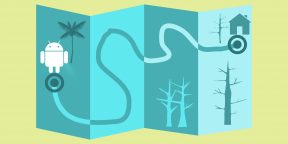
Конечно, есть родной сервис от Google «Найти устройство». С его помощью можно удалённо отслеживать на карте телефон, планшет или часы. Если устройство отключено от интернета, Google отобразит его последнее известное местоположение.
Кроме того, обладатели смартфонов Samsung и Xiaomi могут искать свои гаджеты через встроенные сервисы от производителей: Find My Mobile и Mi Cloud.
Но все эти решения уступают специализированным приложениям. Например, встроенные сервисы не поддерживают получение команд по СМС, что полезно, если похититель отключил украденный смартфон от Сети. Они не умеют фотографировать вора и записывать его разговоры. И от них довольно легко избавиться: достаточно, чтобы злоумышленник вышел из вашего аккаунта.
Приложения, собранные в этой статье, более функциональные и надёжные. Правда, большинство из них продвинутый злоумышленник сможет обезвредить, сбросив систему. Предотвратить это можно только с помощью root-прав. В этом случае некоторые приложения смогут сделать себя системными и сохранятся при сбросе.
1. Bitdefender Mobile Security & Antivirus
Пакет Bitdefender Mobile Security & Antivirus включает в себя много всего: антивирусный экран и сканер, блокировку приложений и защитник приватности, а также встроенный модуль-антивор. Приложение позволяет удалённо отслеживать смартфон через веб-сервис BitDefender.
Но куда более интересная функция — управление смартфоном с помощью СМС. Это очень полезно, если злоумышленники, укравшие ваш смартфон, отключили его от интернета.
Отправьте специальное сообщение, и смартфон сообщит вам своё местоположение по СМС, включит сирену или сотрёт все данные. Кроме того, можно вынудить смартфон незаметно позвонить вам, так что вы сможете услышать, о чём говорят похитители.
Если злоумышленники сменят сим-карту, BitDefender уведомит вас об этом и сообщит новый номер.
BitDefender — чрезвычайно функциональное приложение, но за него придётся заплатить. Бесплатно его можно опробовать только в течение 14 дней.
2. AVG AntiVirus
Ещё один популярный антивирусный пакет с функцией антивор. AVG умеет определять местоположение утерянного или украденного телефона с помощью «Карт Google». Как и в других приложениях, здесь присутствует функция блокировки телефона и возможность вывода на экран сообщений. Например, с вашими контактными данными.
Присутствует здесь и сирена, и удалённый просмотр звонков, контактов и сообщений, и стирание памяти. Управлять смартфоном можно как через веб-сервис AVG, так и с помощью СМС.
В AVG есть ещё несколько полезных специфических функций: незаметное фотографирование всех, кто пытается разблокировать ваш смартфон, автоматическая блокировка смартфона при замене сим-карты, а также создание снимков и запись звука с вашего телефона. Правда, чтобы воспользоваться этими функциями, придётся оплатить подписку.
3. Avast Mobile Security
Да, и в Avast имеется свой антивор. И он весьма и весьма неплох. В общем и целом он практически повторяет возможности AVG. Особенно приятно пользоваться им на смартфонах с root-правами.
Заполучив права администратора, Avast может сделать себя невидимым и переименовать свой пакет в менеджере приложений, чтобы злоумышленники не догадывались, что смартфон отслеживается. Avast Mobile Security может быть встроено в прошивку смартфона и продолжит функционировать, даже если вор сбросит систему.
В платной версии Avast есть возможность удалённой идентификации: при попытке разблокировать смартфон приложение сделает фотографию вора. Смартфон считается украденным после восьми попыток ввести пароль.
4. Lost Android
Приложение одноимённого веб-сервиса для отслеживания потерянных смартфонов. И приложение, и сервис не могут похвастаться красивым интерфейсом, но достоинство Lost Android в другом. Это приложение весит всего 170 КБ и работает даже на самых старых и маломощных устройствах с Android 2.2.
Тем удивительнее, что в него напихали столько разных функций. Здесь и возможность читать отправленные и полученные СМС с потерянного смартфона, и блокировка, и стирание данных, и сигнализация, и съёмка камерами, и запись звука, и всплывающие сообщения…
Управлять потерянным смартфоном можно как через веб-сервис, так и через СМС. Причём с помощью СМС можно приказать телефону подключиться к интернету и GPS, даже если похитители отключили смартфон от Сети.
В общем, это крайне функциональное приложение, которое будет бесплатно работать на любом смартфоне. Если вы непритязательны в плане интерфейса и не хотите перегружать смартфон громоздкими пакетами, это однозначно ваш выбор.
appbox fallback https://play.google.com/store/apps/details?id=com.androidlost&hl=ru&gl=ru
5. Cerberus
Одно из самых мощных приложений для поиска смартфонов. Умеет отслеживать местоположение телефона с помощью GPS, точек Wi-Fi и вышек сотовой связи, позволяет просматривать список всех исходящих и входящих звонков, записывать звук через встроенный микрофон, скрыто снимать и отправлять фото на определённый адрес и многое другое.
Cerberus обладает продвинутыми механизмами защиты. Значок приложения может быть скрыт, сообщения, отправляемые Cerberus, нигде не отображаются, а если у вас есть root-права, то можно сделать Cerberus системным приложением, так что оно продолжит свою работу даже после сброса системы.
Приложение умеет работать в связке с умными часами. Для этого нужно включить соответствующие функции в разделе параметров «Носимые устройства».
Первую неделю Cerberus можно использовать бесплатно, затем придётся раскошелиться на подписку.
appbox fallback https://play.google.com/store/apps/details?id=com.lsdroid.cerberus&hl=ru&gl=ru
6. Lookout
В состав антивируса Lookout входит, помимо прочего, и функция антивор. Она позволяет отслеживать смартфон на карте и включать сирену. Если смартфон выключится, Lookout запомнит место, где в последний раз прослеживался сигнал.
Приложение может отправить вам на электронную почту фотографию вора, пытающегося разблокировать устройство. Присутствует здесь и удалённое стирание данных.
Пользоваться Lookout со всеми премиум-функциями можно бесплатно в течение двух недель. Затем возможности приложения будут урезаны. Впрочем, оставшихся всё равно хватит для поиска потерянного смартфона.
7. Prey Anti Theft
Prey — это настоящий комплекс утилит для защиты всевозможных устройств: не только на Android, но и на iOS, Windows, macOS и Linux.
Prey умеет всё то же самое, что и остальные приложения в этом списке, и даже больше. Если вы потеряли одно из своих устройств, достаточно пометить его в панели управления как утерянное или отправить специальное СМС. После этого вы сможете заблокировать устройство, найти его на карте, сфотографировать похитителя, включить сирену и так далее.
В бесплатной версии Prey можно отслеживать не больше трёх устройств. В версии Pro открываются дополнительные возможности. Например, отслеживание до 500 (!) устройств и автоматическое обновление их статуса, сбор сведений о сетях, к которым подключается похититель, и так далее.
Читайте также 🧐
- Как узнать свой номер телефона, если на счету нет денег
- 10 приложений, которые сделают Android ещё лучше
- 5 лучших приложений для родительского контроля на Android и iOS
